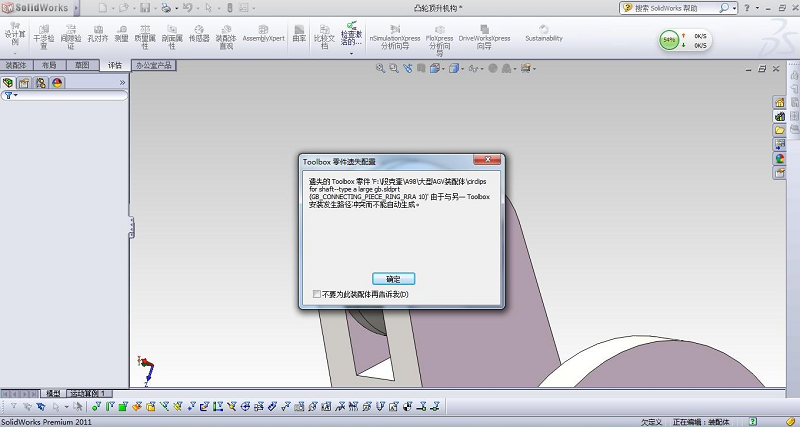- 软件介绍
- 软件截图
- 其它版本
- 下载地址
- 相关评论(0)
solidworks2011修改版为你提供了一个方便的设计软件,让你在短时间可以设计出一个不错的3d图案。软件中有很多功能很好用,无论你是需要什么样的图形都可以通过这款软件画出。如果你需要这款软件那就来下载吧!
简介:
solidworks2011加入了全新的十大功能,支持64位操作系统,在功能、结构、工具应用及绘图使用方面都作了进一步的精心改进,所有产品的内存使用效率均有提高,可改善大型设计和长时间工作进程的速度和可靠性。另外,solidworks2011新的cad和pdm功能将能够使我们的工程设计团队机智地解决产品和生产系统设计中的新挑战。
solidworks2011修改方法:
1、下载并解压安装包,运行“setup.exe”,选择单机安装
2、输入SOLIDWORK2011序列号:
SolidWorks:0001 0001 0736 0361 JK3Q HDJ3
SolidWorks Simulation:9000 0000 0001 8043 TB9T SGD9
SolidWorks Motion:9000 0000 0002 7942 9KW4 9FBC
SolidWorks Flow Simulation:9000 0000 0003 3107 V8F3 PG44
3、点击下一步
4、在此界面可以选择安装功能和安装目录
5、等待安装完成
6、安装完成后,先不要运行
7、运行“_crack_”目录下的“sw2010-2012.activator.ssq.exe”,弹出窗口全部选择“是”
8、至此,安装全部完成
软件功能:
1、photoview 360和走查功能
photoview 360现已完全集成到 solidworks中,使生成照片级逼真的图像和动画对每个人而言都很简单,即使是偶尔使用的用户也不例外。借助走查功能,可以像视频游戏一样浏览产品(包括结构和大型机械)。
好处:向客户、合作伙伴、供应商和同事演示设计时,可提供详细、逼真的图像和走查总览。
2、solidworks enterprise pdm
集成的solidworks design checker可自动根据公司标准检查设计;此外,集成的 3dvia composer player 可在solidworks enterprise pdm 中直观显示 3dvia composer的数据。进一步增强了快速安装、改善了文件引用管理,并简化了数据输入。
好处:通过简化设计、归档和发布制造文件,改进开发工作流程。
3、增强了内存管理
更高效的内存使用提高了性能,尤其是在处理大型零件和装配体时效果更为显着。此外,还提高了占用大量内存的任务的性能,如照片级逼真的渲染。
好处:工作寿命更长,并可进行更大型的设计,而不会降低性能。

4、平面简化和增强的横梁分析
通过使用平面简化模拟零件的几何体,而不是分析整个结构,可对包含均匀截面的零件进行更快的分析。通过沿横梁长度变化的载荷对其进行更彻底的分析,可对实际条件进行准确仿真。
好处:通过削减开发过程的冗余步骤,可专注于分析和创新。
5、hvac 和冷却模块
新的 solidworks flow simulation模块专为解决电子封装和 hvac 设计人员的独特难题而量身定制。无需离开solidworks cad 环境即可对流过电子零部件和 hvac 系统的空气和热量进行仿真。
好处:通过快捷简单的分析,可优化电子零部件和hvac系统的性能。
6、defeature工具
自动去除模型的重要细节,以控制向供应商、客户和合作伙伴透露的知识产权数量。这还可减小模型的文件大小,从而有助于最大限度减小包含了消除特征模型的装配体的大小。
好处:可使制造商与他人分享其更小、更易于处理的 3d 模型版本,同时保护专有设计数据。
7、绘制详图的速度更快
自动排列尺寸工具可为尺寸提供快捷方便的对齐、交错、居中和避免重叠功能。借助尺寸调色板中的新工具,可实现对多个尺寸的线性和径向间距、共线和交错对齐,以及上- 下- 左- 右对正控制。
好处:可减少整个开发过程中产品出详图部分的耗时任务。
8、焊件结构改进
智能焊接选择工具可简化为完成焊件结构的文档和外观而添加焊缝的过程。支持圆角和坡口焊缝类型,并且工程图中的焊接表可自动编译所有焊接和焊接属性,然后自动为其分配参考编号以便于管理。
好处:可缩短用于焊件结构设计和成本计算的时间,从而能够高效制造产品。
9、3dvia composer交互式故事板
使用3dvia composer独特的拖放功能可以即时生成前后步骤的链接视图,以共享设计过程。简化 3dvia composer player 中的信息提供方式和使用方式。
好处:通过共享简单的交互式故事板经验,可缩短培训时间,并且更有效地与员工和客户进行沟通。
10、管路改进
通过参考现有几何体,可以更快捷地生成管道、管筒、电力电缆/缆束和导管线路。现在可以使用三重轴移动和旋转插入路径的零部件,生成管道设计焊接缝隙、装饰焊缝、坡口焊缝和圆角焊缝以及包括所有焊接数据的焊接摘要表。
好处:可以更轻松地生成完整的管道设计和电力线路,从而减少错误,并简化制造文件的发布。
常见问题:
solidworks怎么画螺纹?
1、在前视基准面画一个直径为20的圆
2、选择特征里面的拉伸,拉伸深度选择给定深度60,选择视图的前面,进行面倒角,距离选择2mm,角度选择45°
3、点击视图的最前面绘制草图,绘制一个直径为20的圆
4、选择插入——曲线——螺旋线,螺距1.5mm,选择反向,圈数为22,起始角度为0°,选择顺时针
5、在上视基准面进行草图绘制,选择直线,画4段首尾相连的线段,保证尺寸如下:小端竖直线段为0.65,大端竖直线段为1.3,大端跟小段中点用点化线连接保证其水平,点化线的长度为1,在让大端中点与刚画的螺旋线选择穿透(点击时选择靠近螺旋起始点的点),目的为了使大端的中间在上视基准面跟螺纹的起始点重合
6、选择拉伸切除里面的扫描切除(必须要在完成草图绘制后),轮廓选择刚完成的草图,路径选择螺旋线1
7、在右视基准面进行草图绘制,选择切除扫描里面的螺旋线,再点击草图绘制工具“实体”栏里面的选择转化实体引用,再插入直线,保证此直线跟刚转化为实体引用的螺旋线相切
8、放大实体点击上图所示的面,然后点击转化实体引用下拉菜单里面的交叉曲线,
然后让先插入直线的末端与交叉曲线的右边的直线段重合,再插图一个点,让刚插入的点与前面重合点重合,再用矩形选中所有的线,点击属性下面的选项,点击作为构造线,点击完成草图绘制后,再在右视基准面再画一个草图,点击刚草图里面的直线段,再进行转化为实体引用
9、完成草图后,点击插入——曲线——投影曲线,投影类型选择面上草图,要投影的草图选择只有直线段的草图,投影面选择外面的实体面,旋转下看下效果,如果投影线的末端没跟螺纹的缺口重合,选择反转投影
10、选择拉伸切除里面的放样切割,轮廓选择等腰梯形面和草图,引导线选择草图
(就是刚刚的投影曲线),起始/结束约束里面规定如下:开始条件选择垂直于轮廓,反向相切方向改成2,结束条件选择垂直于轮廓,反向相切方向为1
11、完成放样切割时,可能会出现“要保留实体”的选择,我们选择确定。最后形成的图纸可能不够完美,多了一个曲面(不是实体),我们放大选择,然后让它隐藏
其它版本下载
-
查看详情
solidworks2015修改版 64位
 8950.00M
8950.00M
-
查看详情
solidworks2008 64位修改版 简体中文版_支持win10
 5530.00M
5530.00M
-
查看详情
solidworks 2014汉化修改版 32位/64位 安装版
 7321.59M
7321.59M
-
查看详情
solidworks2014修改版最新版 绿色版
 7321.59M
7321.59M
-
查看详情
solidworks2011中文版 免费版
 5KB
5KB
-
查看详情
solidworks2014软件 32/64位版
 7321.59M
7321.59M
-
查看详情
solidworks2019 sp1修改版 中文版
 13455.36M
13455.36M
-
查看详情
solidworks2021完美最新版 中文版
 15360.00M
15360.00M
- 下载地址
软件排行榜
热门推荐
-
 南方cass9.0修改版下载
免费版 / 46.00M / 简体中文
南方cass9.0修改版下载
免费版 / 46.00M / 简体中文
-
 vray for 3dmax2018官方下载
v3.6 最新版 / 312.56M / 英文
vray for 3dmax2018官方下载
v3.6 最新版 / 312.56M / 英文
-
 草图大师8.0官方中文版下载
免费版 / 77.04M / 简体中文
草图大师8.0官方中文版下载
免费版 / 77.04M / 简体中文
热门标签
装机必备软件
-
 网易云音乐音频播放
网易云音乐音频播放  影音先锋视频播放
影音先锋视频播放 360安全卫士安全防护
360安全卫士安全防护 爱奇艺视频播放
爱奇艺视频播放 360杀毒杀毒软件
360杀毒杀毒软件 迅雷下载工具
迅雷下载工具 驱动精灵驱动工具
驱动精灵驱动工具 酷我音乐音频播放
酷我音乐音频播放 WPS办公软件
WPS办公软件 暴风影音视频播放
暴风影音视频播放 吉吉影音视频播放
吉吉影音视频播放 微信电脑版聊天工具
微信电脑版聊天工具 搜狗输入法文字输入
搜狗输入法文字输入 美图秀秀图像处理
美图秀秀图像处理 360浏览器上网浏览
360浏览器上网浏览
- 视频
- 芒果tv腾讯视频优酷视频爱奇艺
- 解压
- rar解压软件7zip解压软件视频压缩软件winrar
- 剪辑
- 剪映会声会影premiereaudition
- p图
- 光影魔术手coreldraw美图秀秀photoshop
- 办公
- 腾讯会议钉钉officewps
- 杀毒
- 诺顿小红伞金山毒霸360杀毒
- 直播
- 抖音快手斗鱼直播虎牙直播
- 翻译
- 谷歌翻译插件百度翻译有道词典金山词霸
- cad
- cad插件浩辰cad中望cad天正建筑
- 编程
- EditPlusnotepadsublimevisual studio
- 安全
- 火绒卡巴斯基腾讯电脑管家360安全卫士
- 下载
- utorrentidm下载器比特彗星迅雷电脑版
- 网盘
- 阿里云盘和彩云网盘腾讯微云百度网盘
- 聊天
- 微信电脑版yy语音阿里旺旺qq
- 财务
- 用友软件开票软件管家婆软件金蝶软件
- 浏览器
- 火狐浏览器谷歌浏览器qq浏览器360浏览器
- 驱动
- 驱动人生网卡驱动驱动精灵显卡驱动
- 检测
- cpuzaida64安兔兔鲁大师
- 音乐
- 网易云音乐酷我音乐酷狗音乐qq音乐
- 播放器
- potplayerkmplayer影音先锋暴风影音